
Zobrazenie optimalizovanej verzie dokumentu v Pages na iPhone
V apke Pages vám funkcia Zobrazenie obrazovky umožňuje zobraziť a upraviť verziu dokumentu na spracovanie textu, ktorá je optimalizovaná pre displej iPhonu. Zobrazenie obrazovky rozloží obsah do súvislého toku, skryje prvky ako čísla a zlomy strán a iné prvky prispôsobí tak, aby vošli na obrazovku.
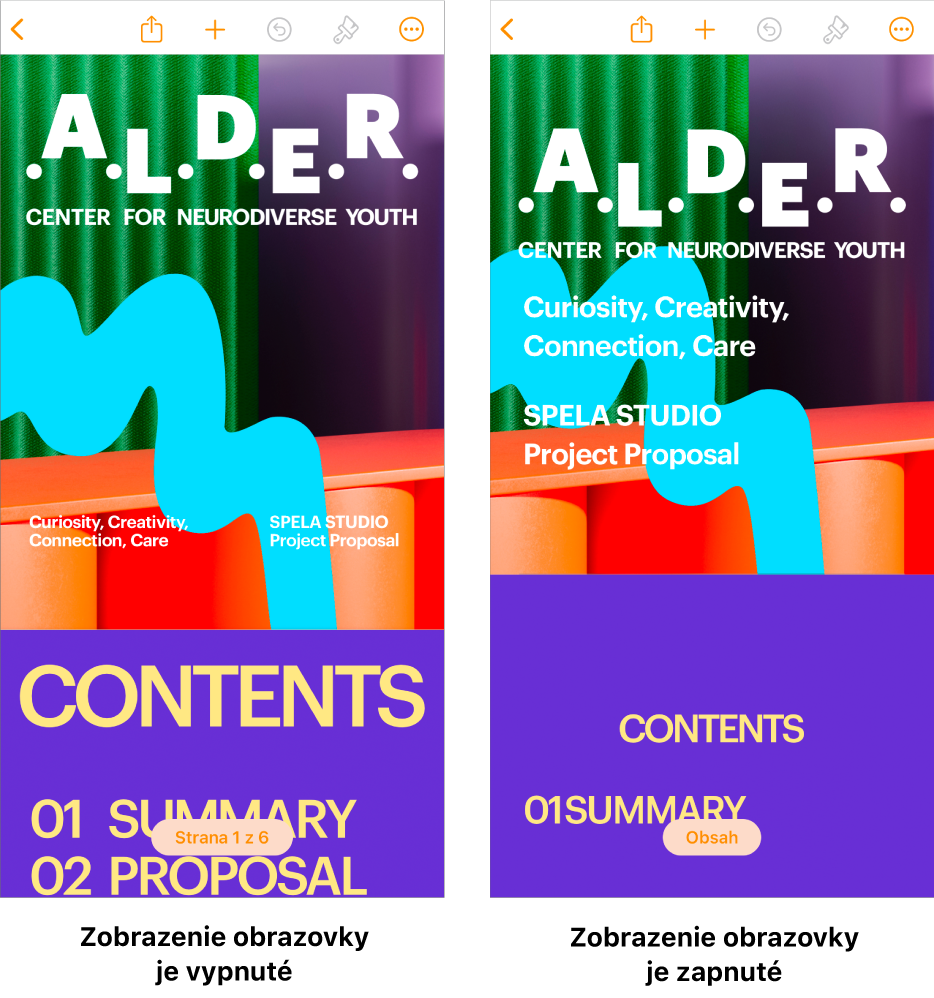
Aby ste naplno využili displej iPhonu, Zobrazenie obrazovky skryje určité prvky, napríklad:
Objekty, ktoré nie sú nastavené na pohyb s textom
Počet strán
Čísla strán
Zlomy strán
Obsah v hlavičkách a pätách
Okraje dokumentu (a pravítko)
Prvky upravené vo funkcii Zobrazenie obrazovky sa líšia v závislosti od dokumentu, ale môžu zahŕňať napríklad stĺpce, medzery medzi riadkami a zlomy strán. Elementy, ktoré sú skryté alebo upravené v Zobrazení obrazovky, zostávajú súčasťou dokumentu a nevymažú sa. Po vypnutí Zobrazenia obrazovky sa znova zobrazia vo svojom pôvodnom stave.
Zapnutie alebo vypnutie Zobrazenia obrazovky
Na iPhone otvorte apku Pages
 .
.Otvorte dokument.
Na paneli s nástrojmi klepnite na
 , a potom zapnite alebo vypnite možnosť Zobrazenie obrazovky.
, a potom zapnite alebo vypnite možnosť Zobrazenie obrazovky.
Keď zapnete Zobrazenie obrazovky a niektoré prvky sú skryté, zobrazí sa upozornenie. Klepnutím na upozornenie zobrazíte podrobnosti o skrytom obsahu.
Po klepnutí na ![]() sa niektoré možnosti úprav nezobrazia. Ak chcete zobraziť skryté možnosti formátovania, klepnite na Ďalšie možnosti v spodnej časti obrazovky. Zobrazenie obrazovky sa tým vypne a zostane vypnuté, až kým ho znova nezapnete.
sa niektoré možnosti úprav nezobrazia. Ak chcete zobraziť skryté možnosti formátovania, klepnite na Ďalšie možnosti v spodnej časti obrazovky. Zobrazenie obrazovky sa tým vypne a zostane vypnuté, až kým ho znova nezapnete.
Ak zatvoríte dokument, keď je zapnuté Zobrazenie obrazovky, zostane zapnuté aj pri nasledujúcom otvorení dokumentu. Kedykoľvek ho môžete zapnúť alebo vypnúť.
Rýchle vytvorenie nového dokumentu vo funkcii Zobrazenie obrazovky
V Zobrazení obrazovky môžete rýchlo vytvoriť nový dokument na spracovanie textu.
Na iPhone otvorte apku Pages
 .
.Klepnite na Začať písať.
Otvorí sa nový dokument na základe prázdnej šablóny so zapnutým Zobrazením obrazovky.
Začnite písať.
Zobrazenie objektov v Zobrazení obrazovky
Zobrazenie obrazovky obsahuje prehliadač objektov, ktorý umožňuje izolovane zobrazovať jednotlivé objekty, napríklad obrázky, tvary, videá, grafy, kresby a ďalšie. Pre väčšinu objektov slúži prehliadač objektov iba na zobrazovanie, ale môžete upravovať dáta v grafe alebo interaktívnom grafe.
Na iPhone otvorte apku Pages
 .
.Otvorte dokument s objektom v zobrazení obrazovky.
Vykonajte jednu z nasledujúcich akcií:
Otvorenie objektu v prehliadači objektov: V Zobrazení obrazovky dvakrát klepnite na objekt.
Ukončenie prehliadača objektov: Klepnite na Hotovo v ľavom hornom rohu.
Keď používate prehliadač objektov pri spolupráci na dokumente, spolupráca sa pozastaví, kým prehliadač objektov neukončíte.
Úprava veľkosti textu v zobrazení obrazovky
Na iPhone otvorte apku Pages
 .
.Otvorenie dokumentu v zobrazení obrazovky
Klepnite na
 v paneli s nástrojmi a potom klepnite na Veľkosť textu.
v paneli s nástrojmi a potom klepnite na Veľkosť textu.Klepnutím na veľké A zväčšíte veľkosť písma a klepnutím na malé A ho zmenšíte.
Zmeny viditeľných elementov v Zobrazení obrazovky
Mnoho elementov, ktoré v Zobrazení obrazovky zostanú viditeľné, sa zobrazuje alebo správa inak, ako keď je Náhľad obrazovky vypnutý.
Mnohým elementom, napríklad tabuľkám, grafom a hlavnému textu, sa zmení veľkosť tak, aby sa zmestili na obrazovku. Niektoré ďalšie elementy sa v Zobrazení obrazovky správajú odlišne, vrátane nasledujúcich:
Vysvetlivky sa zobrazia v hlavnom texte bezprostredne za odsekom, kde sa nachádza položka, na ktorú odkazuje príslušná vysvetlivka.
Po otvorení dokumentu, ktorý obsahuje tabuľku, sa v spodnej časti obrazovky zobrazí tlačidlo Obsah.
Odznak označujúci komentár sa nezobrazí na okraji, kde sa nachádza príslušný komentár.
Všetok obsah sa zobrazuje v jednom stĺpci bez ohľadu na počet stĺpcov v dokumente.
Odsadenie vľavo a vpravo sa nezobrazuje.
Keď zdieľate dokument so zapnutým Zobrazením obrazovky, osobe prijímajúcej dokument sa zobrazí s vypnutým Zobrazením obrazovky. Rovnako keď vytlačíte dokument so zapnutým Zobrazením obrazovky, dokument sa vytlačí s vypnutým Zobrazením obrazovky.